ਏਸਰ ਡਿਵਾਈਸ ਤੋਂ ਹੋਰ ਐਂਡਰੌਇਡ ਡਿਵਾਈਸਾਂ ਵਿੱਚ ਡੇਟਾ ਕਿਵੇਂ ਟ੍ਰਾਂਸਫਰ ਕਰਨਾ ਹੈ?
27 ਅਪ੍ਰੈਲ, 2022 • ਇਸ 'ਤੇ ਦਾਇਰ ਕੀਤਾ ਗਿਆ: ਡੇਟਾ ਟ੍ਰਾਂਸਫਰ ਹੱਲ • ਸਾਬਤ ਹੱਲ
- ਭਾਗ 1: ਡਿਵਾਈਸਾਂ ਨੂੰ ਪੀਸੀ ਨਾਲ ਜੋੜ ਕੇ ਡੇਟਾ ਟ੍ਰਾਂਸਫਰ ਕਰਨਾ
- ਭਾਗ 2: ਏਸਰ ਡਿਵਾਈਸ ਤੋਂ ਹੋਰ ਐਂਡਰੌਇਡ ਡਿਵਾਈਸਾਂ ਵਿੱਚ ਡੇਟਾ ਟ੍ਰਾਂਸਫਰ ਕਰਨ ਲਈ ਕਲਿਕ ਕਰੋ
ਭਾਗ 1: ਡਿਵਾਈਸਾਂ ਨੂੰ ਪੀਸੀ ਨਾਲ ਜੋੜ ਕੇ ਡੇਟਾ ਟ੍ਰਾਂਸਫਰ ਕਰਨਾ
ਡੇਟਾ ਟ੍ਰਾਂਸਫਰ ਕਰਨ ਦਾ ਇਹ ਤਰੀਕਾ ਸੁਵਿਧਾਜਨਕ ਨਹੀਂ ਹੈ, ਪਰ ਸ਼ਾਇਦ, ਇਹ ਦੁਨੀਆ ਭਰ ਵਿੱਚ ਸਭ ਤੋਂ ਵੱਧ ਵਰਤੀ ਜਾਂਦੀ ਤਕਨੀਕ ਹੈ।
ਏਸਰ ਡਿਵਾਈਸ ਨੂੰ USB ਕੋਰਡ ਨਾਲ ਆਪਣੇ ਪੀਸੀ ਨਾਲ ਕਨੈਕਟ ਕਰੋ। ਕੰਪਿਊਟਰ ਕੁਝ ਸਕਿੰਟਾਂ ਵਿੱਚ ਕਨੈਕਟ ਕੀਤੇ ਹੈਂਡਸੈੱਟ ਦਾ ਪਤਾ ਲਗਾ ਲਵੇਗਾ। ਹੈਂਡਸੈੱਟ ਦਾ ਪਤਾ ਲੱਗਣ ਤੋਂ ਬਾਅਦ, ਆਪਣੀ ਡਿਵਾਈਸ ਤੋਂ ਸਾਰੀਆਂ ਫਾਈਲਾਂ ਅਤੇ ਫੋਲਡਰਾਂ ਨੂੰ ਖੋਲ੍ਹਣ ਲਈ "ਫਾਈਲਾਂ ਨੂੰ ਵੇਖਣ ਲਈ ਡਿਵਾਈਸ ਖੋਲ੍ਹੋ" ਜਾਂ "ਫਾਈਲਾਂ ਵੇਖੋ" ਵਿਕਲਪ ਚੁਣੋ।
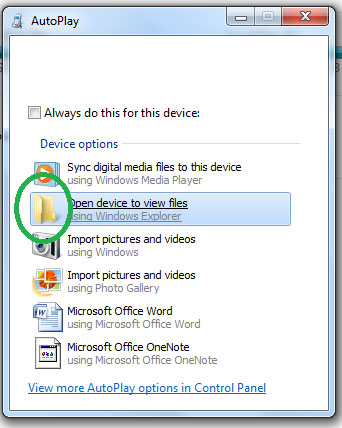
ਹੁਣ, ਬਸ ਉਹਨਾਂ ਸਾਰੇ ਫੋਲਡਰਾਂ ਦੀ ਨਕਲ ਕਰੋ ਜੋ ਤੁਸੀਂ ਆਪਣੇ ਨਵੇਂ ਐਂਡਰੌਇਡ ਡਿਵਾਈਸ ਤੇ ਟ੍ਰਾਂਸਫਰ ਕਰਨਾ ਚਾਹੁੰਦੇ ਹੋ। ਆਪਣੇ ਪੀਸੀ ਵਿੱਚ ਨਵਾਂ ਬੈਕ-ਅੱਪ ਫੋਲਡਰ ਬਣਾਓ ਅਤੇ ਆਪਣੇ ਏਸਰ ਡਿਵਾਈਸ ਤੋਂ ਸਾਰੇ ਕਾਪੀ ਕੀਤੇ ਫੋਲਡਰ ਪੇਸਟ ਕਰੋ। ਫਿਰ, ਆਪਣੇ ਪੀਸੀ ਤੋਂ ਡਿਵਾਈਸ ਨੂੰ ਡਿਸਕਨੈਕਟ ਕਰੋ.
USB ਕੋਰਡ ਦੀ ਵਰਤੋਂ ਕਰਕੇ ਆਪਣੀ ਨਵੀਂ ਐਂਡਰੌਇਡ ਡਿਵਾਈਸ ਨੂੰ ਆਪਣੇ ਪੀਸੀ ਨਾਲ ਕਨੈਕਟ ਕਰੋ। "ਫਾਈਲਾਂ ਦੇਖਣ ਲਈ ਡਿਵਾਈਸ ਖੋਲ੍ਹੋ" ਜਾਂ "ਫਾਈਲਾਂ ਦੇਖੋ" ਵਿਕਲਪ ਚੁਣੋ। ਆਪਣੇ ਪੀਸੀ ਤੋਂ ਬੈਕ-ਅੱਪ ਫੋਲਡਰ ਦੀ ਨਕਲ ਕਰੋ, ਅਤੇ ਇਸਨੂੰ ਨਵੇਂ ਫ਼ੋਨ ਦੇ ਫੋਲਡਰ ਵਿੱਚ ਪੇਸਟ ਕਰੋ। ਪੀਸੀ ਤੋਂ ਡਿਵਾਈਸ ਨੂੰ ਡਿਸਕਨੈਕਟ ਕਰੋ, ਅਤੇ ਆਪਣੀ ਐਂਡਰੌਇਡ ਡਿਵਾਈਸ ਨੂੰ ਰੀਸਟਾਰਟ ਕਰੋ। ਤੁਹਾਡਾ ਨਵਾਂ ਫ਼ੋਨ ਸਾਰੀਆਂ ਟ੍ਰਾਂਸਫ਼ਰ ਕੀਤੀਆਂ ਫ਼ਾਈਲਾਂ ਦਾ ਪਤਾ ਲਗਾ ਲਵੇਗਾ।
ਆਮ ਤੌਰ 'ਤੇ, ਵੀਡੀਓ ਫਾਈਲਾਂ, ਆਡੀਓ ਫਾਈਲਾਂ, ਚਿੱਤਰ, ਟੈਕਸਟ ਦਸਤਾਵੇਜ਼ ਲਗਭਗ ਸਾਰੇ ਐਂਡਰੌਇਡ ਡਿਵਾਈਸਾਂ ਵਿੱਚ ਖੁੱਲ੍ਹ ਸਕਦੇ ਹਨ. ਪਰ ਬਦਕਿਸਮਤੀ ਨਾਲ, ਡੇਟਾ ਟ੍ਰਾਂਸਫਰ ਲਈ ਇਸ ਸਧਾਰਨ ਵਿਧੀ ਦੀ ਵਰਤੋਂ ਸੰਪਰਕਾਂ, ਟੈਕਸਟ ਸੁਨੇਹਿਆਂ, ਐਪਸ, ਕੈਲੰਡਰ, ਕਾਲ ਲੌਗਸ ਅਤੇ ਹੋਰ ਫੋਨ ਰਿਕਾਰਡਾਂ ਨੂੰ ਟ੍ਰਾਂਸਫਰ ਕਰਨ ਲਈ ਨਹੀਂ ਕੀਤੀ ਜਾ ਸਕਦੀ ਹੈ।
ਆਪਣੇ ਪੁਰਾਣੇ ਡਿਵਾਈਸ ਤੋਂ ਆਪਣੇ ਫੋਨ ਸੰਪਰਕਾਂ ਨੂੰ ਟ੍ਰਾਂਸਫਰ ਕਰਨ ਲਈ, ਤੁਸੀਂ ਸਾਰੇ ਸੰਪਰਕਾਂ ਨੂੰ ਆਪਣੀ Gmail ਜਾਂ Outlook ਈਮੇਲ ਐਪ ਨਾਲ ਸਿੰਕ ਕਰ ਸਕਦੇ ਹੋ। ਬਾਅਦ ਵਿੱਚ, ਆਪਣੀ ਨਵੀਂ ਡਿਵਾਈਸ ਤੇ ਈਮੇਲ ਐਪਸ ਸਥਾਪਿਤ ਕਰੋ ਅਤੇ ਨਵੇਂ ਫੋਨ ਦੀ ਐਡਰੈੱਸ ਬੁੱਕ ਨਾਲ ਆਪਣੀ ਈਮੇਲ ਤੋਂ ਸੰਪਰਕਾਂ ਨੂੰ ਸਿੰਕ ਕਰੋ। ਇਹ ਤੁਹਾਨੂੰ ਤੁਹਾਡੇ ਸਾਰੇ ਸੰਪਰਕਾਂ ਨੂੰ ਪੁਰਾਣੇ ਫ਼ੋਨ ਤੋਂ ਨਵੇਂ ਵਿੱਚ ਤਬਦੀਲ ਕਰਨ ਵਿੱਚ ਮਦਦ ਕਰੇਗਾ।
ਭਾਗ 2: ਏਸਰ ਡਿਵਾਈਸ ਤੋਂ ਹੋਰ ਐਂਡਰੌਇਡ ਡਿਵਾਈਸਾਂ ਵਿੱਚ ਡੇਟਾ ਟ੍ਰਾਂਸਫਰ ਕਰਨ ਲਈ ਕਲਿਕ ਕਰੋ
ਸਮੇਂ ਦੀ ਲੋੜ ਇੱਕ ਸਾਫਟਵੇਅਰ ਹੱਲ ਹੈ ਜੋ ਨਾ ਸਿਰਫ਼ ਤਸਵੀਰਾਂ, ਵੀਡੀਓ ਅਤੇ ਸੰਗੀਤ ਨੂੰ ਟ੍ਰਾਂਸਫਰ ਕਰ ਸਕਦਾ ਹੈ, ਸਗੋਂ ਕੈਲੰਡਰ, ਕਾਲ ਲੌਗਸ, ਟੈਕਸਟ ਸੁਨੇਹਿਆਂ ਅਤੇ ਸੰਪਰਕਾਂ ਨੂੰ ਵੀ ਟ੍ਰਾਂਸਫਰ ਕਰਨਾ ਚਾਹੀਦਾ ਹੈ। Dr.Fone - ਫੋਨ ਟ੍ਰਾਂਸਫਰ ਸਭ ਤੋਂ ਵਧੀਆ ਵਿਕਲਪ ਸਾਬਤ ਹੋ ਸਕਦਾ ਹੈ!

Dr.Fone - ਫ਼ੋਨ ਟ੍ਰਾਂਸਫਰ
1 ਕਲਿੱਕ ਵਿੱਚ ਏਸਰ ਡਿਵਾਈਸ ਤੋਂ ਹੋਰ ਐਂਡਰੌਇਡ ਡਿਵਾਈਸਾਂ ਵਿੱਚ ਡੇਟਾ ਟ੍ਰਾਂਸਫਰ ਕਰੋ!
- Acer ਤੋਂ ਫੋਟੋਆਂ, ਵੀਡੀਓ, ਕੈਲੰਡਰ, ਸੰਪਰਕ, ਸੁਨੇਹੇ ਅਤੇ ਸੰਗੀਤ ਨੂੰ ਹੋਰ ਐਂਡਰੌਇਡ ਡਿਵਾਈਸਾਂ 'ਤੇ ਆਸਾਨੀ ਨਾਲ ਟ੍ਰਾਂਸਫਰ ਕਰੋ।
- ਪੂਰਾ ਕਰਨ ਵਿੱਚ 10 ਮਿੰਟ ਤੋਂ ਘੱਟ ਸਮਾਂ ਲੱਗਦਾ ਹੈ।
- Apple, Samsung, Acer, LG, Sony, Google, HUAWEI, Motorola, ZTE, ਅਤੇ ਹੋਰ ਸਮਾਰਟਫ਼ੋਨਾਂ ਅਤੇ ਟੈਬਲੇਟਾਂ ਨਾਲ ਪੂਰੀ ਤਰ੍ਹਾਂ ਕੰਮ ਕਰਦਾ ਹੈ।
- AT&T, Verizon, Sprint ਅਤੇ T-Mobile ਵਰਗੇ ਪ੍ਰਮੁੱਖ ਪ੍ਰਦਾਤਾਵਾਂ ਨਾਲ ਪੂਰੀ ਤਰ੍ਹਾਂ ਅਨੁਕੂਲ।
- Samsung Galaxy S8/S7 Edge/S7/S6 Edge/S6/S5/S4/S3 ਅਤੇ Samsung Galaxy Note 5/Note 4, ਆਦਿ ਦਾ ਸਮਰਥਨ ਕਰੋ।
- ਵਿੰਡੋਜ਼ 10 ਜਾਂ ਮੈਕ 10.12 ਦੇ ਨਾਲ ਪੂਰੀ ਤਰ੍ਹਾਂ ਅਨੁਕੂਲ
Dr.Fone - ਫ਼ੋਨ ਟ੍ਰਾਂਸਫਰ ਨਾਲ ਸਿਰਫ਼ ਕੁਝ ਕਲਿੱਕਾਂ ਵਿੱਚ ਆਪਣੇ ਫ਼ੋਨ ਦਾ ਡਾਟਾ ਟ੍ਰਾਂਸਫ਼ਰ ਕਰੋ
ਐਪਲੀਕੇਸ਼ਨ ਨੂੰ ਆਪਣੇ ਪੀਸੀ ਜਾਂ ਲੈਪਟਾਪ 'ਤੇ ਖੋਲ੍ਹੋ। ਫਿਰ, ਆਪਣੀ ਏਸਰ ਡਿਵਾਈਸ ਦੇ ਨਾਲ-ਨਾਲ ਦੂਜੇ ਐਂਡਰੌਇਡ ਡਿਵਾਈਸ ਨੂੰ ਕਨੈਕਟ ਕਰਨ ਲਈ USB ਕੋਰਡਾਂ ਦੀ ਵਰਤੋਂ ਕਰੋ ਜਿਸ ਵਿੱਚ ਤੁਸੀਂ ਡੇਟਾ ਟ੍ਰਾਂਸਫਰ ਕਰਨਾ ਚਾਹੁੰਦੇ ਹੋ। ਇੱਕ ਵਾਰ ਡਿਵਾਈਸਾਂ ਕਨੈਕਟ ਹੋ ਜਾਣ 'ਤੇ, Dr.Fone - ਫ਼ੋਨ ਟ੍ਰਾਂਸਫਰ ਇੰਟਰਫੇਸ 'ਤੇ ਖੋਜੇ ਗਏ ਦੋਵਾਂ ਡਿਵਾਈਸਾਂ ਬਾਰੇ ਵੇਰਵੇ ਦਿਖਾਏਗਾ। ਏਸਰ ਡਿਵਾਈਸ ਤੋਂ ਹੋਰ ਐਂਡਰੌਇਡ ਡਿਵਾਈਸਾਂ ਵਿੱਚ ਡੇਟਾ ਟ੍ਰਾਂਸਫਰ ਕਰਨ ਲਈ "ਫੋਨ ਟ੍ਰਾਂਸਫਰ" ਮੋਡ ਚੁਣੋ।
ਕੁਝ ਸਕਿੰਟਾਂ ਦੇ ਅੰਦਰ, Dr.Fone - ਫੋਨ ਟ੍ਰਾਂਸਫਰ ਉਹਨਾਂ ਫਾਈਲਾਂ ਦੀ ਸੂਚੀ ਦਿਖਾਏਗਾ ਜੋ ਏਸਰ ਫੋਨ ਤੋਂ ਦੂਜੇ ਐਂਡਰੌਇਡ ਡਿਵਾਈਸ ਤੇ ਟ੍ਰਾਂਸਫਰ ਕੀਤੀਆਂ ਜਾ ਸਕਦੀਆਂ ਹਨ।

ਬਸ ਸਮੱਗਰੀ ਦੀ ਕਿਸਮ 'ਤੇ ਕਲਿੱਕ ਕਰੋ ਜੋ ਤੁਸੀਂ ਟ੍ਰਾਂਸਫਰ ਕਰਨਾ ਚਾਹੁੰਦੇ ਹੋ, ਅਤੇ "ਸਟਾਰਟ ਟ੍ਰਾਂਸਫਰ" 'ਤੇ ਕਲਿੱਕ ਕਰੋ। Dr.Fone - ਫ਼ੋਨ ਟ੍ਰਾਂਸਫਰ ਚੁਣੀਆਂ ਗਈਆਂ ਫ਼ਾਈਲਾਂ ਨੂੰ ਟ੍ਰਾਂਸਫ਼ਰ ਕਰਨਾ ਸ਼ੁਰੂ ਕਰ ਦੇਵੇਗਾ, ਅਤੇ ਤੁਹਾਡਾ ਨਵਾਂ ਫ਼ੋਨ ਮਿੰਟਾਂ ਵਿੱਚ ਵਰਤੋਂ ਲਈ ਤਿਆਰ ਹੋ ਜਾਵੇਗਾ।

Dr.Fone - ਵੱਖ-ਵੱਖ ਓਪਰੇਟਿੰਗ ਸਿਸਟਮਾਂ 'ਤੇ ਕੰਮ ਕਰਨ ਵਾਲੇ ਡਿਵਾਈਸਾਂ ਵਿਚਕਾਰ ਸਮੱਗਰੀ ਟ੍ਰਾਂਸਫਰ ਕਰਨ ਦੀ ਸਮਰੱਥਾ ਦੇ ਕਾਰਨ ਫੋਨ ਟ੍ਰਾਂਸਫਰ ਤੇਜ਼ੀ ਨਾਲ ਪ੍ਰਸਿੱਧੀ ਪ੍ਰਾਪਤ ਕਰ ਰਿਹਾ ਹੈ। ਇਹ ਐਪਲੀਕੇਸ਼ਨ ਉਹਨਾਂ ਲਈ ਸੰਪੂਰਣ ਸਾਧਨ ਹੈ ਜੋ ਉਹਨਾਂ ਦੇ ਰੀਲੀਜ਼ ਤੋਂ ਤੁਰੰਤ ਬਾਅਦ ਨਵੀਨਤਮ ਫੋਨ ਖਰੀਦਣ ਦਾ ਪ੍ਰਬੰਧ ਕਰਦੇ ਹਨ।
Dr.Fone - ਫ਼ੋਨ ਟ੍ਰਾਂਸਫਰ ਤੁਹਾਡੇ ਪੀਸੀ 'ਤੇ ਤੁਹਾਡੇ ਮੋਬਾਈਲ ਲਈ ਪੂਰਾ ਬੈਕ-ਅੱਪ ਫੋਲਡਰ ਵੀ ਬਣਾ ਸਕਦਾ ਹੈ। ਜੇਕਰ ਤੁਹਾਡੇ ਹੈਂਡਸੈੱਟ ਵਿੱਚ ਕੁਝ ਗਲਤ ਹੋ ਜਾਂਦਾ ਹੈ, ਜਾਂ ਜੇਕਰ ਤੁਸੀਂ ਕੁਝ ਸਮੱਸਿਆਵਾਂ ਦੇ ਕਾਰਨ ਫੈਕਟਰੀ ਸੈਟਿੰਗਾਂ ਨੂੰ ਰੀਸੈਟ ਕਰਦੇ ਹੋ, ਤਾਂ ਤੁਸੀਂ ਬਸ ਆਪਣੀ ਡਿਵਾਈਸ ਨੂੰ ਆਪਣੇ PC ਨਾਲ ਕਨੈਕਟ ਕਰ ਸਕਦੇ ਹੋ ਅਤੇ Dr.Fone - ਫ਼ੋਨ ਟ੍ਰਾਂਸਫਰ ਨਾਲ ਸਭ ਕੁਝ ਮੁੜ ਸਥਾਪਿਤ ਕਰ ਸਕਦੇ ਹੋ।
ਤੁਸੀਂ ਕਿਹੜਾ ਏਸਰ ਡਿਵਾਈਸ ਵਰਤਦੇ ਹੋ?
Acer Chrome ਬੁੱਕ C720, ਅਤੇ Revo One PC ਤੋਂ ਇਲਾਵਾ, ਤਾਈਵਾਨੀ ਕੰਪਨੀ ਨੇ Iconia One 7 ਟੈਬਲੇਟ, Iconia A1, Acer Iconia Tab 8, Acer neo Touch S200, Liquid Jade S, Liquid Jade Z, Liquid ਵਰਗੇ ਉਤਪਾਦਾਂ ਨਾਲ ਗਾਹਕਾਂ ਨੂੰ ਆਕਰਸ਼ਿਤ ਕਰਨ ਵਿੱਚ ਵੀ ਕਾਮਯਾਬੀ ਹਾਸਲ ਕੀਤੀ ਹੈ। Z 500, Acer Liquid E700, ਆਦਿ। ਕੰਪਨੀ ਇਸ ਸਾਲ ਅਮਰੀਕਾ ਵਿੱਚ ਘੱਟ ਬਜਟ ਵਾਲੇ ਫੋਨ ਅਤੇ ਟੈਬਲੇਟ ਲਾਂਚ ਕਰਨ ਲਈ ਪੂਰੀ ਤਰ੍ਹਾਂ ਤਿਆਰ ਹੈ।
ਫ਼ੋਨ ਟ੍ਰਾਂਸਫ਼ਰ
- ਐਂਡਰਾਇਡ ਤੋਂ ਡੇਟਾ ਪ੍ਰਾਪਤ ਕਰੋ
- Android ਤੋਂ Android ਵਿੱਚ ਟ੍ਰਾਂਸਫਰ ਕਰੋ
- ਐਂਡਰਾਇਡ ਤੋਂ ਬਲੈਕਬੇਰੀ ਵਿੱਚ ਟ੍ਰਾਂਸਫਰ ਕਰੋ
- ਐਂਡਰਾਇਡ ਫੋਨਾਂ ਤੋਂ ਅਤੇ ਉਹਨਾਂ ਤੋਂ ਸੰਪਰਕਾਂ ਨੂੰ ਆਯਾਤ/ਨਿਰਯਾਤ ਕਰੋ
- ਐਂਡਰਾਇਡ ਤੋਂ ਐਪਸ ਟ੍ਰਾਂਸਫਰ ਕਰੋ
- Andriod ਤੋਂ Nokia ਵਿੱਚ ਟ੍ਰਾਂਸਫਰ ਕਰੋ
- ਐਂਡਰਾਇਡ ਤੋਂ ਆਈਓਐਸ ਟ੍ਰਾਂਸਫਰ
- ਸੈਮਸੰਗ ਤੋਂ ਆਈਫੋਨ ਵਿੱਚ ਟ੍ਰਾਂਸਫਰ ਕਰੋ
- ਸੈਮਸੰਗ ਤੋਂ ਆਈਫੋਨ ਟ੍ਰਾਂਸਫਰ ਟੂਲ
- ਸੋਨੀ ਤੋਂ ਆਈਫੋਨ ਵਿੱਚ ਟ੍ਰਾਂਸਫਰ ਕਰੋ
- Motorola ਤੋਂ iPhone ਵਿੱਚ ਟ੍ਰਾਂਸਫਰ ਕਰੋ
- Huawei ਤੋਂ iPhone ਵਿੱਚ ਟ੍ਰਾਂਸਫਰ ਕਰੋ
- Android ਤੋਂ iPod ਵਿੱਚ ਟ੍ਰਾਂਸਫਰ ਕਰੋ
- ਫੋਟੋਆਂ ਨੂੰ ਐਂਡਰਾਇਡ ਤੋਂ ਆਈਫੋਨ ਵਿੱਚ ਟ੍ਰਾਂਸਫਰ ਕਰੋ
- ਐਂਡਰਾਇਡ ਤੋਂ ਆਈਪੈਡ ਵਿੱਚ ਟ੍ਰਾਂਸਫਰ ਕਰੋ
- Android ਤੋਂ ਆਈਪੈਡ ਵਿੱਚ ਵੀਡੀਓ ਟ੍ਰਾਂਸਫਰ ਕਰੋ
- ਸੈਮਸੰਗ ਤੋਂ ਡਾਟਾ ਪ੍ਰਾਪਤ ਕਰੋ
- ਸੈਮਸੰਗ ਤੋਂ ਸੈਮਸੰਗ ਵਿੱਚ ਟ੍ਰਾਂਸਫਰ ਕਰੋ
- ਸੈਮਸੰਗ ਤੋਂ ਦੂਜੇ ਵਿੱਚ ਟ੍ਰਾਂਸਫਰ ਕਰੋ
- ਸੈਮਸੰਗ ਤੋਂ ਆਈਪੈਡ ਵਿੱਚ ਟ੍ਰਾਂਸਫਰ ਕਰੋ
- ਸੈਮਸੰਗ ਨੂੰ ਡੇਟਾ ਟ੍ਰਾਂਸਫਰ ਕਰੋ
- ਸੋਨੀ ਤੋਂ ਸੈਮਸੰਗ ਵਿੱਚ ਟ੍ਰਾਂਸਫਰ ਕਰੋ
- Motorola ਤੋਂ Samsung ਵਿੱਚ ਟ੍ਰਾਂਸਫਰ ਕਰੋ
- ਸੈਮਸੰਗ ਸਵਿੱਚ ਵਿਕਲਪਕ
- ਸੈਮਸੰਗ ਫਾਈਲ ਟ੍ਰਾਂਸਫਰ ਸੌਫਟਵੇਅਰ
- LG ਟ੍ਰਾਂਸਫਰ
- ਸੈਮਸੰਗ ਤੋਂ LG ਵਿੱਚ ਟ੍ਰਾਂਸਫਰ ਕਰੋ
- LG ਤੋਂ Android ਵਿੱਚ ਟ੍ਰਾਂਸਫਰ ਕਰੋ
- LG ਤੋਂ ਆਈਫੋਨ ਵਿੱਚ ਟ੍ਰਾਂਸਫਰ ਕਰੋ
- LG ਫ਼ੋਨ ਤੋਂ ਕੰਪਿਊਟਰ ਵਿੱਚ ਤਸਵੀਰਾਂ ਟ੍ਰਾਂਸਫਰ ਕਰੋ
- ਮੈਕ ਤੋਂ ਐਂਡਰਾਇਡ ਟ੍ਰਾਂਸਫਰ






ਐਲਿਸ ਐਮ.ਜੇ
ਸਟਾਫ ਸੰਪਾਦਕ